Ngoài những ưu điểm vượt trội của một chiếc flagship tuyệt hảo, bộ đôi smartphone này còn có một điểm độc đáo nổi trội khi so sánh với iPhone.
Màn hình
Galaxy S21 Ultra có màn hình Dynamic AMOLED 2X Infinity-O 6.8 inch với độ phân giải 3,200 x 1,440 pixel, hỗ trợ HDR10+ và tốc độ làm mới thích ứng 10-120Hz.
Màn hình Galaxy Note 20 Ultra có các tính năng tượng tự với tấm nền Dynamic AMOLED 2X Infinity-O 6.9 inch với độ phân giải Quad-HD+, HDR10+ và tần số quét 120Hz.

Trên thực tế thì hai tấm nền màn hình này không giống nhau. Cụ thể, màn hình Note 20 Ultra sẽ cong và có độ sáng cao hơn 100 nits (1,600 nits và 1,500 nits) so với Galaxy S21 Ultra.
Đổi lại, màn hình trên chiếc flagship Galaxy S mới nhất hỗ trợ tốc độ làm mới 120Hz ở độ phân giải Quad-HD+. Đây là một cải tiến khá quan trọng so với các flagship trước đây của Samsung.
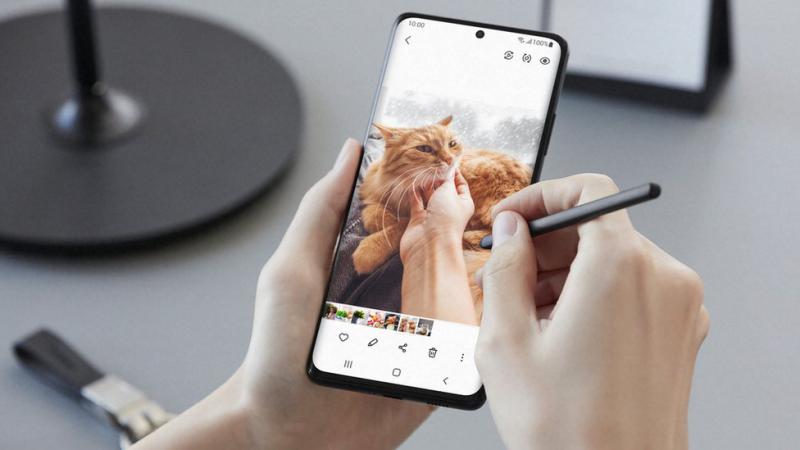
Máy ảnh
Cảm biến chính 108MP trên S21 Ultra thực sự tốt hơn so với Note 20 Ultra. Nó có OIS, lấy nét tự động theo pha được cải tiến và mô-đun lấy nét tự động bằng laser và khẩu độ f/1.8. Camera này còn được kết hợp với ống kính góc siêu rộng 12MP, f/2.2 với tính năng tự động lấy nét Dual Pixel.

Galaxy S21 Ultra đã từ bỏ cấu hình ống kính tiềm vọng 12MP duy nhất để chuyển sang sử dụng hai camera tele 10MP. Một trong số chúng có khẩu độ f/2.4 và hỗ trợ zoom quang 3x và camera còn lại có khẩu độ f/4.8, OIS và zoom quang 10x cho kết hợp Space Zoom 100x.
Máy ảnh selfie trên chiếc Galaxy S mới cũng tốt hơn. Nó có độ phân giải 40MP, hỗ trợ tự động lấy nét theo pha, khẩu độ f/2.2. Trong khi đó, Galaxy Note 20 Ultra chỉ có camera selfie 10MP.

Thông số kỹ thuật
Galaxy S21 Ultra trang bị chipset Exynos 2100 mới, được Samsung giới thiệu là có hiệu năng CPU cao hơn 20%, GPU tăng 35% và NPU tăng gấp đôi khả năng xử lý so với chip Exynos 990 có trong Galaxy Note 20 Ultra.
Ngoài ra, model mới hơn còn đi kèm các phiên bản cấu hình là RAM 12GB + ROM 128GB/256GB và RAM 16GB + ROM 512GB. Đáng tiếc là Samsung đã loại bỏ khe cắm thẻ nhớ mở rộng microSD trên chiếc flagship mới nhất của mình.

Chưa hết, Galaxy S21 Ultra còn sử dụng máy quét vân tay siêu âm thế hệ mới nhất của Qualcomm, vừa cho diện tích hoạt động lớn hơn, và mang tới khả năng nhận diện nhanh hơn, đồng thời giới thiệu khả năng tương thích Wi-Fi 6E.
Cuối cùng nhưng không kém phần quan trọng, Galaxy S21 Ultra có pin 5,000mAh lớn hơn một chút so với pin 4,500 mAh của Note 20 Ultra.

Bút S Pen
Cụ thể, bút S Pen của S21 Ultra đang được bán dưới dạng phụ kiện tùy chọn, cho thấy nó có cũng được, mà không có cũng không ảnh hưởng nhiều đến trải nghiệm của người dùng.
Được biết, để bút S Pen luôn được mang theo bên chiếc S21 Ultra thì người dùng cần mua thêm ốp lưng silicon hoặc led cover có khe chứa bút. Ngoài ra, nó cũng không hỗ trợ tính năng Air Actions.

Samsung cho biết, bút S Pen từ dòng Galaxy Note và Galaxy Tab có thể tương thích với Galaxy S21 Ultra. Nhưng không rõ liệu con quay hồi chuyển bên trong và tính năng Air Actions có hoạt động trên điện thoại này hay không.
Ngoài ra, một vấn đề khác là người dùng không thể sạc pin cho bút S Pen bằng Galaxy S21 Ultra.

Tạm kết
Nhìn chung, Galaxy S21 Ultra hứa hẹn mang lại trải nghiệm tổng thể tốt hơn cho người dùng nhờ một số nâng cấp đáng kể như hiệu năng tốt hơn, pin lớn và thiết lập camera được cải thiện.
Tuy nhiên, một lợi thế rõ ràng mà Galaxy Note 20 Ultra có được so với S21 Ultra là trải nghiệm S Pen tốt hơn. Ngoài ra, chiếc flagship mới nhất thuộc dòng Galaxy Note còn có khe cắm thẻ nhớ microSD và đó là một tính năng khá quan trọng đối với phần lớn người dùng.

Hiện nay, Galaxy S21 Ultra có giá bán từ 19,5 triệu đồng, Note 20 Ultra có giá bán từ 18,4 triệu đồng.





